以下内容主要是针对遇上Windows系统恢复选项(它是什么以及如何使用等问题,我们该怎么处理呢。系统恢复选项菜单是一组 Windows 修复、还原和诊断工具。它也被称为 Windows 恢复环境,或简称 WinRE。从 Windows 8 开始,这个菜单被高级启动选项取代。下面这篇文章将为你提供一个解决思路,希望能帮你解决到相关问题。
品牌型号:惠普暗影精灵6
系统:Windows 10
系统恢复选项菜单的用途是什么
系统恢复选项菜单上提供的工具可用于修复 Windows文件、将重要设置恢复为以前的值、测试计算机的内存等等。
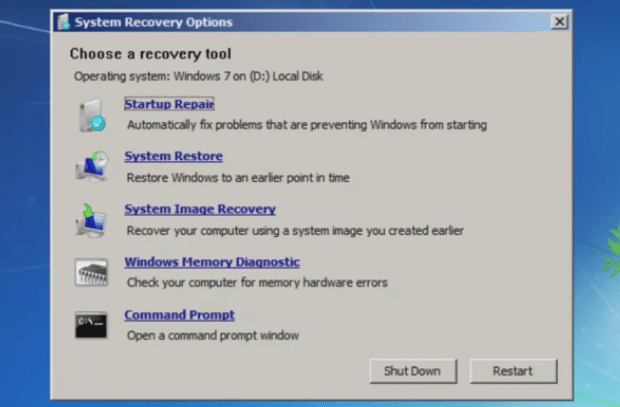
系统恢复选项菜单可用性
系统恢复选项菜单在Windows 7、Windows Vista和某些 Windows 服务器操作系统中可用。
从Windows 8开始,它被一个更集中的菜单取代,称为高级启动选项。
虽然 Windows XP 没有“系统恢复选项”菜单,但从 Windows XP 安装 CD 启动时可用的“修复安装”和“恢复控制台”分别类似于“启动修复”和“命令提示符”。此外,可以在运行任何操作系统的 PC 上独立下载和使用 Windows 内存诊断。
如何访问系统恢复选项菜单
此菜单在计算机的硬盘驱动器和 Windows 安装光盘上都可用,因此可以通过三种不同的方式访问它:
最简单的方法是通过“高级启动选项”菜单上的“修复您的计算机”选项。
如果由于某种原因,你不能访问菜单或修复计算机选项不可用(如在某些Windows Vista安装),您还可以访问从Windows安装光盘系统恢复选项。
最后,你可以在另一台电脑上创建一个系统修复光盘,然后使用系统修复光盘启动您的计算机。这仅适用两台计算机都运行Windows 7系统。
如何使用菜单
系统恢复选项菜单只是一个菜单,所以它实际上并没有从提供选择,你可以点击运行特定的工具做任何自己一边。选择菜单上的可用工具之一将启动该工具。
换句话说,使用系统恢复选项意味着使用菜单上可用的恢复工具之一。
系统恢复选项
以下是有关您将在 Windows 7 和 Windows Vista 的菜单上找到的五种恢复工具的更多详细信息的描述和链接:
系统恢复选项中的工具列表
| 工具 | 描述 |
| 启动修复 | 启动修复工具可以自动解决许多阻止 Windows 正确启动的问题。 启动修复是系统恢复选项菜单上最有价值的系统恢复工具之一。 |
| 系统还原 | 系统还原选项启动系统还原,这与您之前在 Windows 中可能使用过的工具相同。 当然,从此菜单中提供“系统还原”的优点是您可以从Windows外部运行它。 |
| 系统映像恢复 | System Image Recovery 是一种工具,可用于将先前创建的硬盘驱动器完整备份还原到计算机。 在Windows Vista中,它被称为Windows Complete PC还原。 |
| Windows 内存诊断 | Windows 内存诊断 (WMD 是 由 Microsoft 创建的 内存测试程序。由于内存硬件问题 会导致各种 Windows 问题,因此从“系统恢复选项”菜单中测试 RAM 的方法非常有用。 不能直接从菜单运行。 当您选择 Windows 内存诊断时,您可以选择立即重新启动计算机然后自动运行内存测试,或者在您下次重新启动计算机时自动运行测试。 |
| 命令提示符 | 系统恢复选项菜单中可用的命令提示符本质上与您在 Windows 中可能使用过的命令提示符相同。 Windows中可用的大多数命令也可从此命令提示符中使用。 |
系统恢复选项和驱动器号
在系统恢复选项中似乎安装了 Windows 的驱动器号可能并不总是您熟悉的驱动器号。
例如,安装 Windows 的驱动器在 Windows 中可能标识为C :,但在使用系统恢复选项中的恢复工具时可能标识为D :。如果您在命令提示符下工作,这是特别有价值的信息。
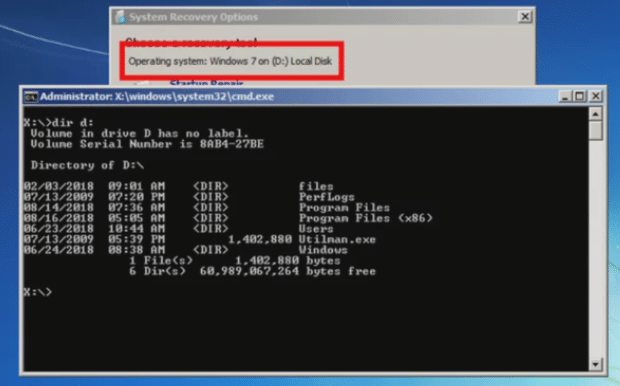
就像上面的截图,与其执行简单的 dir c: 命令来列出主硬盘驱动器上的文件和文件夹,您可能必须将 dir 命令中的“c”替换为另一个字母(例如,dir d:)以查看正确的数据。
系统恢复选项将在“系统恢复选项”主菜单上的“选择恢复工具”副标题下报告安装了 Windows 的驱动器。例如,它可能会显示,操作系统:Windows 7 on (D: Local Disk。
总结
以上就是为你整理的Windows系统恢复选项(它是什么以及如何使用全部内容,希望文章能够帮你解决相关电脑问题,更多请关注电脑栏目的其它相关文章!
